CopyRight©2019 ct96006.cn All Right Reserved 渝ICP备20008086号-41
WinRAR快速查找文件的简便方法
WinRAR压缩软件怎么查找文件呢?其实很简单的,以下内容就是关于WinRAR压缩软件查找文件方法,有需要的朋友一起来学习吧!
WinRAR查找文件的方法
1.在电脑上打开WinRAR压缩软件,在窗口的上方选择查找图标。

2.在弹出的窗口中一栏是要找什么,在这里输入要查找的文件名,在下边可以设置是否区分大小写等设置。
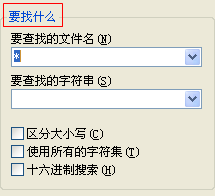
3.另一栏则决定要找的位置,点击下拉按钮选择磁盘和文件,同样下方也可以进行选择设置。

4.如果还有不明白的,可以点击窗口下方的帮助。

5.会弹出一个窗口,在这里会详细告诉你怎么使用查找命令及怎么使用winrar。

以上就是关于WinRAR怎么查找文件的全部内容了, 希望能够帮助到各位。想了解更多相关的内容可以关注,会一直给各位带来新资讯!如果你对此文章存在争议,可在评论区留言和大家一起讨论。
WinRAR最新特性:保留压缩文件历史功能全新发布!
WinRAR是一款功能强大的压缩软件,使用它可以将文件进行压缩,减小文件大小,方便传输和存储。但是,当我们需要查找某个文件时,如果找不到原始文件,将会感到十分困扰。为了解决这个问题,WinRAR提供了“保留压缩文件历史”功能。

WinRAR设置保留压缩文件历史
1、进入应用后点击上方导航栏处的选项模块。
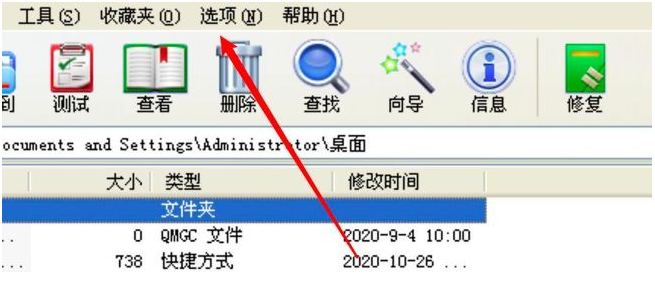
2、然后在弹出的下拉框中选择设置选项。

3、接着在该页面点击上方的常规选项。
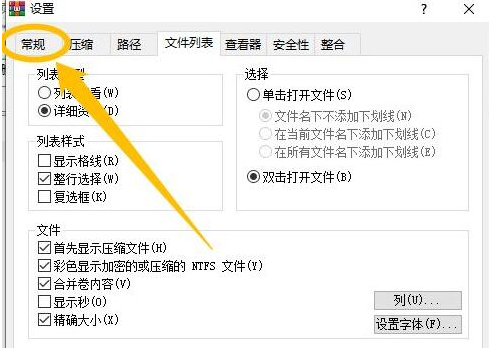
4、接着找到保留压缩文件历史进行勾选上。
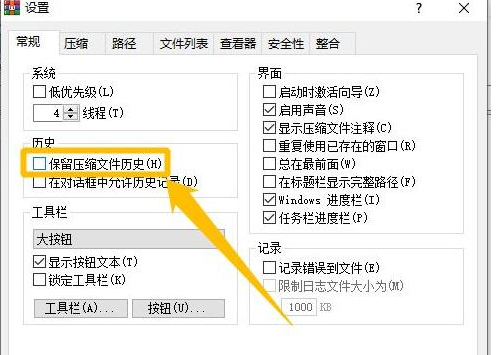
5、最后点击确定按钮就可以了。
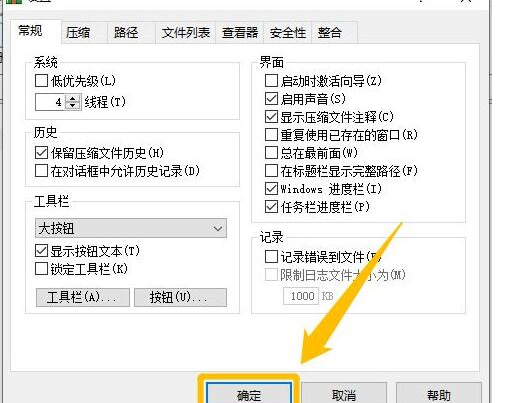
如何在WinRAR中实现窗口的重复使用?
WinRAR怎么重复使用已有的窗口?其实很简单的,以下内容就是关于WinRAR重复使用已有的窗口步骤,有需要的朋友一起来学习吧!
WinRAR重复使用已有的窗口的方法
1.在电脑上打开WinRAR压缩软件,点击菜单中的选项
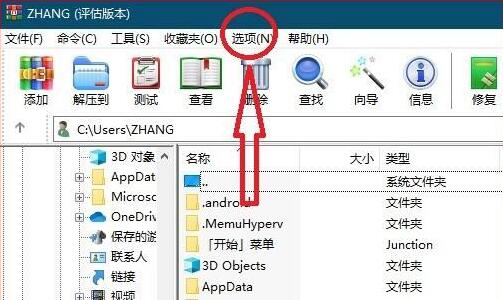
2.选择设置
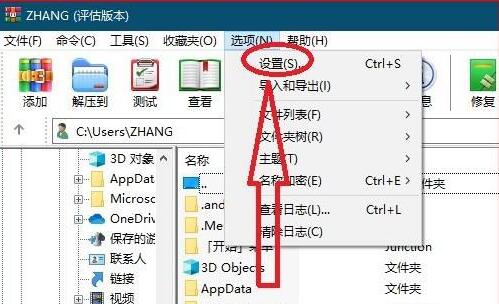
3.点击常规。
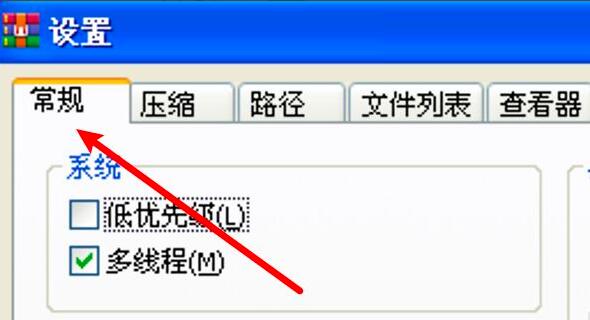
4.选中重复使用已存在的窗口选项。
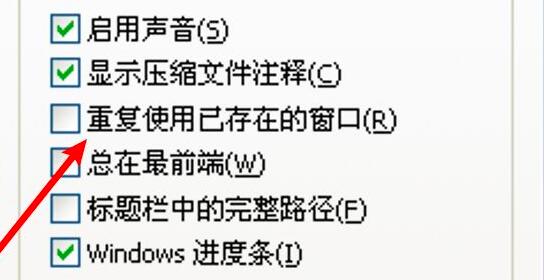
5.点击确定就可以了。

以上就是关于WinRAR怎么重复使用已有的窗口的全部内容了, 希望能够帮助到各位。想了解更多相关的内容可以关注,会一直给各位带来新资讯!如果你对此文章存在争议,可在评论区留言和大家一起讨论。
360行车助手可以远程查看吗 360行车助手看回放教程一览
下一篇:edd次元避风港怎么注册(edd次元避风港打开方式)
-
《WinRAR》7.10 Beta 2震撼登场:深色模式升级,Win11右键菜单响应迅捷12-26
编辑:96006资源网
-
如何修改WinRAR关联文件03-04
编辑:96006资源网
-
WinRAR分包压缩技巧:简单操作教程10-09
编辑:96006资源网
-
《十字军之王3》游戏黑屏崩溃提示“找不到libdetect.dll”文件的原因介绍和修复方法11-07
编辑:96006资源网
-
2023年7月11日腾讯视频会员白嫖vip账号共享最新02-10
编辑:96006资源网
-
迅雷VIP共享账号:畅享更久远的未来08-13
编辑:96006资源网













